Как да спрем маркирането на имейли като прочетени, когато ги избирате в Outlook 2013
Забелязали ли сте, че Outlook често маркира имейлите ви като прочетени, дори когато всъщност не сте чели имейла? Това се случва поради настройка в Outlook 2013, при която имейл се маркира като прочетен, когато избраното съобщение във входящата кутия се промени. По същество всеки път, когато съобщението е маркирано във вашата пощенска кутия, това съобщение ще бъде маркирано като прочетено веднага щом щракнете върху друго съобщение.
Това е добре, ако винаги четете имейлите си в панела за четене в дясната страна на прозореца, но може да предпочитате да маркирате имейлите като прочетени ръчно или може да откриете, че имейлите неправилно са маркирани като прочетени, което ви кара да пропуснете ги. Нашият урок по-долу ще ви покаже как да промените това поведение, така че Outlook 2013 да спре да маркира имейлите като прочетени, когато просто изберете различен имейл във входящата си поща.
Как да спрете Outlook 2013 да не се маркира като прочетено, след като кликнете върху съобщение във входящата поща
Стъпките в тази статия бяха извършени в Microsoft Outlook 2013. Това ръководство предполага, че понастоящем Outlook маркира като имейл като прочетен, ако щракнете върху него във входящата си поща, дори без да го отваряте, след това щракнете върху друг имейл. Извършването на тези стъпки ще промени това поведение, така че имейлът да бъде маркиран като прочетен само когато го отворите в собствения му прозорец.
Стъпка 1: Отворете Outlook 2013.
Стъпка 2: Щракнете върху раздела File в горния ляв ъгъл на прозореца.

Стъпка 3: Изберете бутона Опции в колоната в лявата част на прозореца.
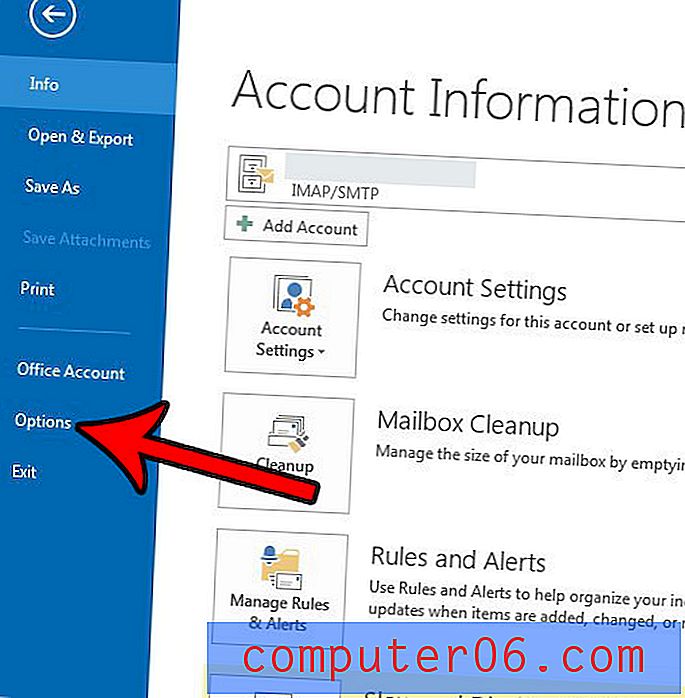
Стъпка 3: Щракнете върху раздела Advanced в прозореца с опции на Outlook .
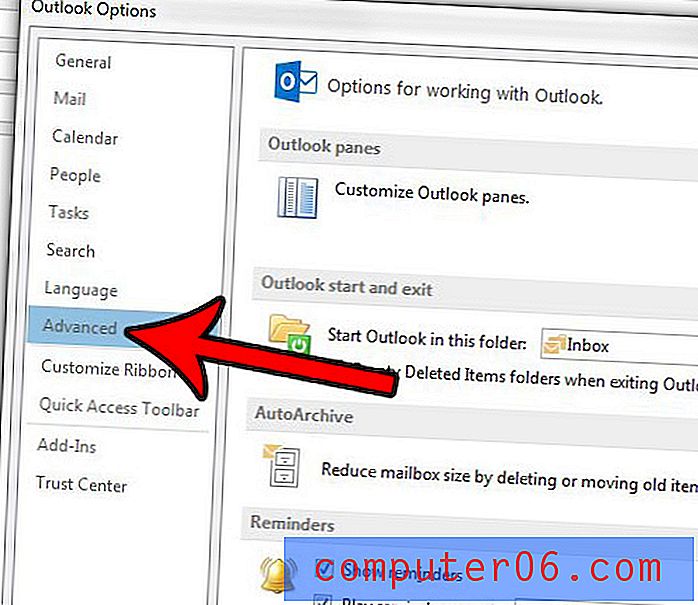
Стъпка 4: Щракнете върху бутона за четене в горния десен ъгъл на прозореца.
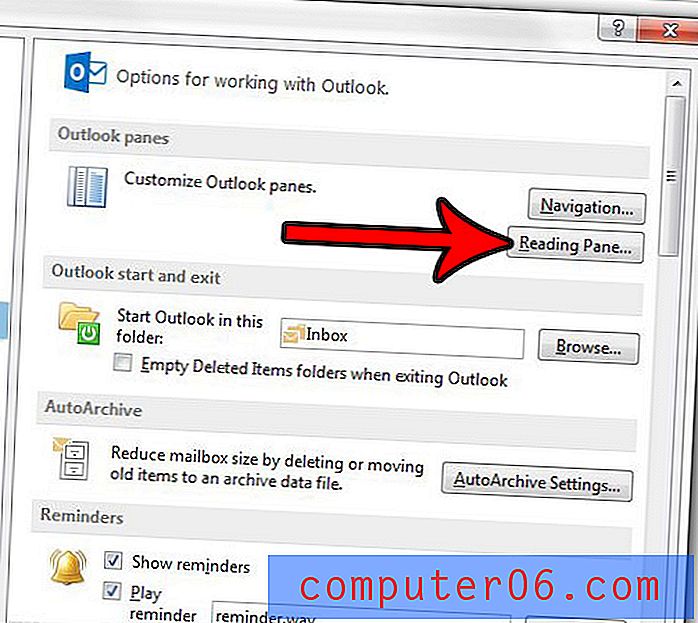
Стъпка 5: Щракнете върху полето отляво на елемента Маркиране като прочетен, когато селекцията се промени, за да премахнете отметката. След това можете да щракнете върху OK в този прозорец и прозореца с опции на Outlook, за да приложите и запазите тези промени.
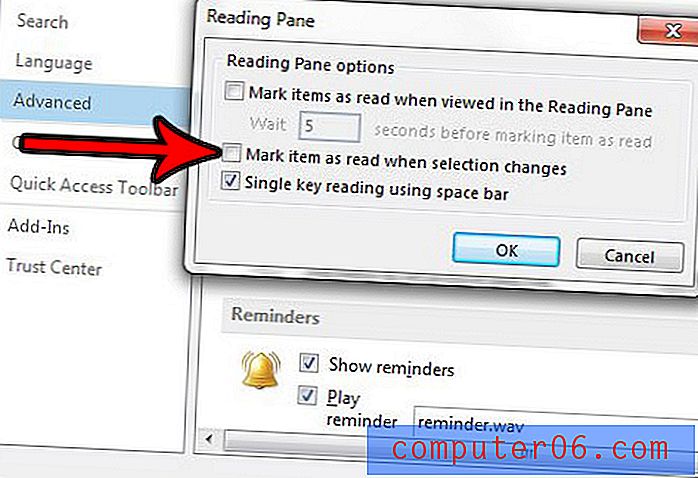
Изглежда, че Outlook не проверява за нови имейли толкова често, колкото трябва? Разберете как да промените честотата на изпращане и получаване в Outlook 2013 и започнете да проверявате за нови имейли по-често.



